- Alterado por esas extrañas líneas punteadas que aparecen en lugar de las líneas continuas clásicas
- Es un comportamiento errático de Office, pero afortunadamente hay modo de evitar esa conducta
- ¿Cuáles son los pasos a seguir para quitar todas las líneas punteadas de tus hojas de cálculo?
Aunque no es normal que pase, de vez en cuando puede que tus hojas de cálculo te den algún dolor de cabeza. Específicamente en el caso de Office, algunos usuarios comentan que sus documentos parecen volverse locos. Muchas son las formas en las que esta «locura» puede expresarse y, si no tienes ni idea de cómo han llegado hasta allí pero quieres quitarlas cuanto antes, te enseñamos a eliminar las líneas punteadas en Excel.
Es que Excel puede ser un poco desafiante al principio, un software que te traiga problemas por falta de costumbre. Con el paso del tiempo aprenderás a dominarlo, no te preocupes, pero puede que al principio necesites ayuda.
Una de las molestias con las que se encuentran quienes recién están dando sus primeros pasos con el programa están relacionadas con las extrañas líneas punteadas que aparecen en lugar de las líneas continuas clásicas. Generalmente no hallan explicación para este comportamiento, ni tampoco forma de revertirlo o anularlo.
La buena noticia es que nosotros conocemos cuál es el modo simple de evitar esta conducta.
Quitar las líneas punteadas en Excel paso a paso
Lo primero que tienes que tener en cuenta es que eliminar los bordes de las celdas con puntos no significa necesariamente eliminar los bordes por completo, sino muchas veces solamente cambiar su estilo visual.
- En el documento de Excel en cuestión, selecciona la pestaña Inicio, ubicada en la parte superior de la pantalla
- Haz click en el menú desplegable Bordes para ver las opciones de bordes que tienes para las diversas celdas
- Si actualmente tienes marcado un borde con línea punteada, cámbialo por un borde con línea continua
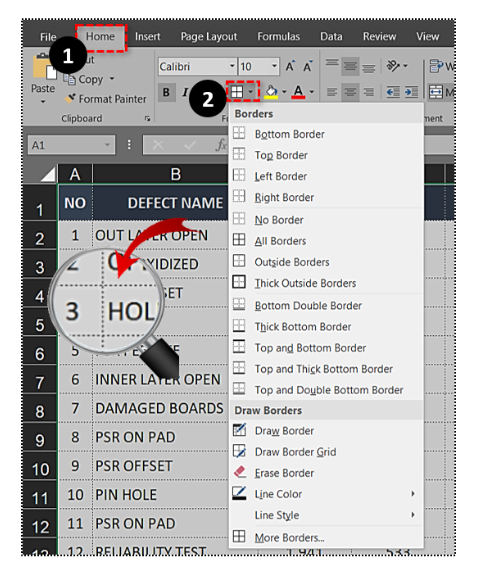
Como puedes ver, pasar de las líneas punteadas a las líneas continuas no te lleva más que un minuto por reloj. Eventualmente, puedes desactivar los bordes por completo, aunque eso hará que la información se pierda.
Otros tutoriales interesantes
Ya que estamos con el asunto de las líneas en Excel, veamos algunos otros tutoriales muy interesantes. Considerando que sólo quisieras eliminar las líneas punteadas en Excel, puedes darte por hecho con esto.
¿Cómo eliminar líneas de cuadrícula de hoja de cálculo en Excel?
Excel muestra líneas de cuadrícula de forma predeterminada, líneas tenues que están alrededor de las celdas. Normalmente no se ven como puntos en las versiones recientes de Excel, pero aún así puedes evitarlas.
A diferencia de los bordes, que se pueden personalizar para cualquier celda, estas líneas afectan a toda la hoja. Siempre que vayas a presentar tus datos de forma impresa no te preocupes por ello, porque no se visualizarán.
Mientras tanto, si te molestan en el día a día, existe un procedimiento muy sencillo para deshacerte de ellas.
- En el documento de Excel en cuestión, selecciona la pestaña Ver, en la parte superior de la pantalla
- Busca la casilla junto a Líneas de cuadrícula y desmarca la casilla junto a Líneas de cuadrícula
¿Cómo eliminar un salto de página en Excel?
Las líneas de puntos extrañas también pueden deberse a un salto de página, de esos tan habituales en Excel. Inmediatamente formatees tus hojas, los saltos de página se mostrarán como líneas, por lo que son frecuentes. Puede que los saltos de página agregados manualmente sean líneas, pero los automáticos son puntos.
- Selecciona alguna celda de la fila que sigue al salto de página principal
- Toca la pestaña Diseño en la parte superior de la pantalla
- Ve a Saltos en Configuración de página
- Pulsa en Eliminar salto de página y repite la operación hasta quitar todos los saltos de página punteados
Otra opción sería, directamente, que Excel deje de mostrar los saltos de página en tus hojas de cálculo.
- En el documento de Excel en cuestión, selecciona la pestaña Archivo, ubicada en la parte superior de la pantalla
- Navega a Opciones, ubicado en el menú de la izquierda, y haz click en Avanzado, Mostrar opciones para…
- Desmarca la casilla junto a Mostrar saltos de página y con eso lograrás que dejen de visualizarse
Conclusiones
Microsoft Excel es una herramienta indispensable en el día a día, con múltiples usos prácticos para estudio y trabajo. Aprender a dominarla completamente puede llevar un poco de tiempo, pero puedes estar seguro de que vale la pena. Las líneas no deben ser un impedimento para que tus hojas de cálculo luzcan exactamente como quieras.
¿Has podido eliminar las líneas punteadas en Excel con este paso a paso? ¿Tienes alguna duda?


¿Tienes alguna pregunta o problema relacionado con el tema del artículo? Queremos ayudarte.
Deja un comentario con tu problema o pregunta. Leemos y respondemos todos los comentarios, aunque a veces podamos tardar un poco debido al volumen que recibimos. Además, si tu consulta inspira la escritura de un artículo, te notificaremos por email cuando lo publiquemos.
*Moderamos los comentarios para evitar spam.
¡Gracias por enriquecer nuestra comunidad con tu participación!